Corrigir Sec_error_bad_signature Código de erro no Firefox
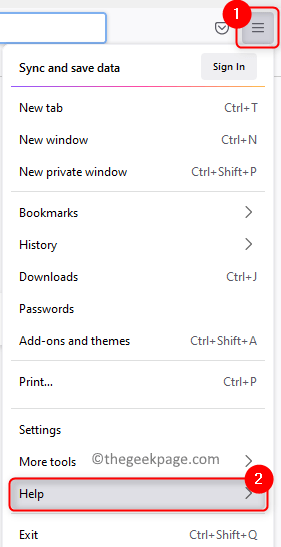
- 1865
- 9
- Arnold Murray
O Erro de falha na conexão segura com o código sec_error_bad_signature demonstrou -se que os usuários do Firefox quando tentam acessar qualquer site usando o navegador. Mas os usuários relataram que esses sites eram facilmente acessíveis sem problemas em outros navegadores. Depois de ver este erro, você não pode acessar sites confiáveis como o Facebook.
As possíveis causas para este erro são:
- Configuração de rede de navegador errada
- Aplicativos de terceiros ou software antivírus instalado em seu sistema
- Extensões ou complementos do navegador
Se você é um deles enfrentando esse problema com seu navegador Firefox, leia este artigo para saber as soluções sugeridas por outros usuários para superar este erro.
Índice
- Fix 1 - Desativar antivírus de terceiros
- Corrigir 2 - Open Browser no modo de segurança
- Corrigir 3 - Desativar configurações de proxy do navegador
- Corrigir 4 - Alterar configurações de confiança do certificado instalado
Fix 1 - Desativar antivírus de terceiros
Muitos usuários descobriram que Software de segurança de terceiros Bloqueia seu sistema de se conectar à Internet e, por sua vez, impede o acesso a sites. Então abra seu programa antivírus e procure a opção de desativar isto. Depois de desativar o programa antivírus, relança seu navegador e verifique se você pode acessar os sites sem nenhum erro. Se isso funcionar para você, uma exclusão precisará ser adicionada à configuração da rede para o seu programa antivírus.
Corrigir 2 - Open Browser no modo de segurança
1. Abrir Raposa de fogo.
2. Selecione os três linhas horizontais botão para abrir o Menu do aplicativo no canto superior direito.
3. No menu que aparece, escolha Ajuda.
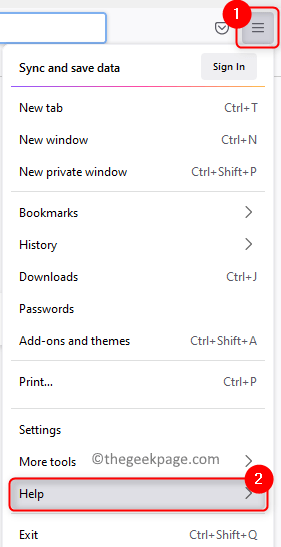
4. Clique em Modo de solução de problemas… no Ajuda do Firefox cardápio.
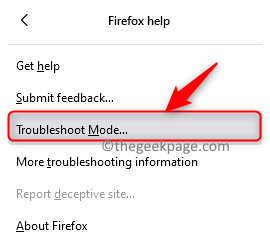
5. Firefox agora leva a você se você quer Reinicie o Firefox no modo de solução de problemas?
6. Clique no Reiniciar botão.
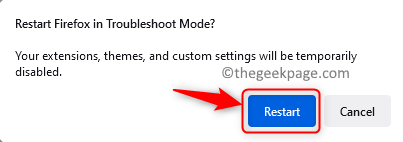
7. Agora clique no Abrir botão na janela perguntando se deve abrir o navegador no modo de solução de problemas ou não.
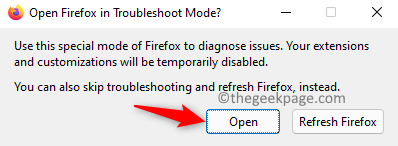
8. O navegador agora relaxa no modo de segurança com todas as extensões e configurações personalizadas desativadas.
9. Verifique se o problema foi resolvido.
Se isso ajudar a corrigir o problema, você precisará desinstalar as extensões do navegador uma de cada vez e encontrar a que estava causando esse problema.
Corrigir 3 - Desativar configurações de proxy do navegador
1. Inicie o Raposa de fogo navegador.
2. Tipo Sobre: Preferências na barra de endereço do navegador para ir para o Configurações página.

3. Você estará no Em geral aba. Na caixa de pesquisa, digite Rede procurar Configurações de rede.
4. No resultado da pesquisa, clique no Configurações… botão associado a Configurações de rede.
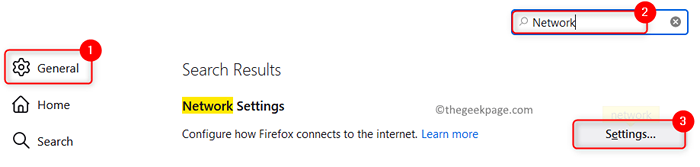
5. Selecione o botão de rádio ao lado de Sem proxy no Configurações de conexão janela.
6. Clique em OK.
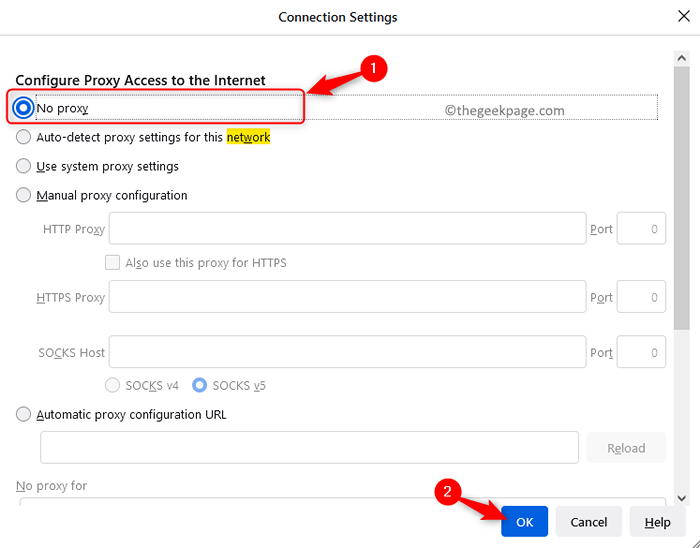
7. Se alguma guia estiver aberta, feche -os.
8. Relançar Firefox e verifique se o erro foi resolvido.
Corrigir 4 - Alterar configurações de confiança do certificado instalado
1. Abra o Raposa de fogo navegador e tipo Sobre: Preferências Na barra de endereço para abrir Configurações.

2. Limpe a história do seu navegador Seguindo as etapas abaixo.
- No tipo de caixa de pesquisa história.
- Role para baixo até História e clique no Apagar o histórico… botão.
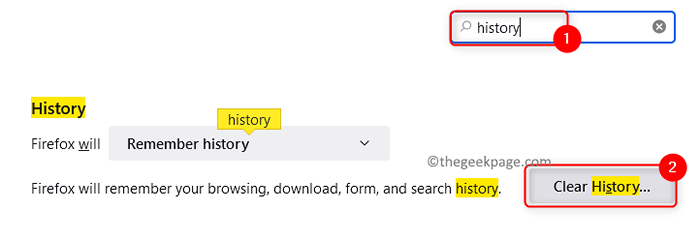
- Em Limpe toda a história Janela, selecione Tudo no menu suspenso associado ao Intervalo de tempo para limpar.
- Verificar todas as caixas sob o História e Dados seção.
- Clique em OK.
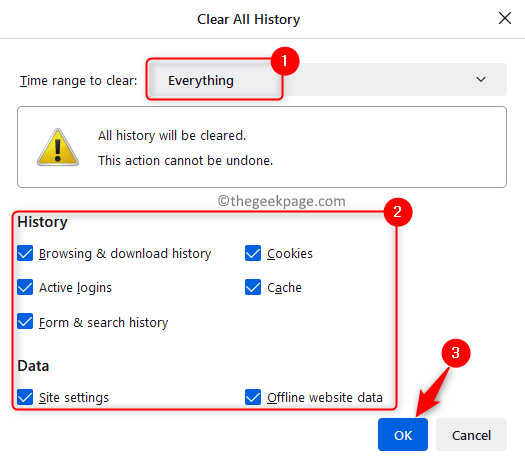
3. Uma vez que a história é liberada, você está de volta ao Configurações página.
4. Selecione os Privacidade e segurança aba.
5. Role para baixo e localize o Certificados seção e clique em Ver certificados…

6. No Gerente de certificado, vou ao Autoridades aba.
7. Aqui os certificados estão listados em ordem alfabética. Selecione o certificado específico com base no site que fornece o problema.
8. Clique em Editar confiança… botão na parte inferior.
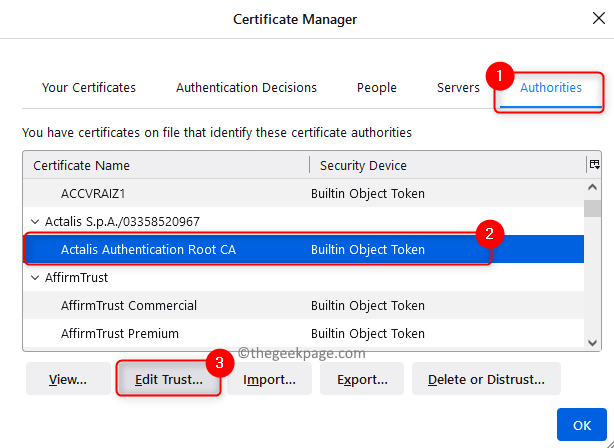
9. No Editar configurações de confiança do certificado CA janela, certifique -se de verificar ambas as opções Este certificado pode identificar sites e Este certificado pode identificar usuários de email.
10. Em seguida, clique em OK.
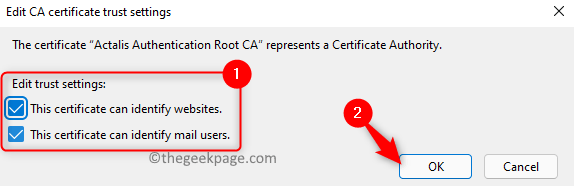
11. Agora vá para a barra de endereço do navegador e tente acessar o site que estava lançando este erro. Verifique se o problema foi resolvido.
Nota: Se esta é a primeira vez que você está fazendo essa alteração nos certificados, o Firefox o avisará com uma mensagem Risco de segurança potencial adiante. Se você confiar no site, clique em Avançado e então Aceitar.
É isso!
Esperamos que você tenha conseguido acessar os sites necessários em seu navegador Firefox sem ver o código de erro sec_error_bad_signature. Comente e deixe -nos saber a correção que o ajudou a superar esse problema.
- « Corrija o problema de renomeação do arquivo ou pasta no Windows 11/10
- Como corrigir o Outlook não implementado erro »

